Suốt một thời gian dài, tôi tin rằng mình sẽ không bao giờ rời bỏ giao diện Android gốc. Nó đơn giản, thuần túy và đáp ứng đủ các nhu cầu cơ bản. Tuy nhiên, chỉ sau một tuần trải nghiệm một launcher khác, tôi nhận ra Android gốc trở nên nhạt nhẽo và đầy hạn chế. Quyết định chuyển sang Smart Launcher hóa ra lại là lựa chọn tuyệt vời nhất tôi từng thực hiện cho chiếc điện thoại của mình. Bài viết này sẽ đi sâu vào 9 lý do chính khiến Smart Launcher vượt trội, mang lại trải nghiệm sử dụng Android linh hoạt và cá nhân hóa hơn hẳn so với những gì Android gốc có thể cung cấp. Nếu bạn đang tìm kiếm một giải pháp để tối ưu hóa, làm mới giao diện và nâng cao hiệu suất sử dụng chiếc điện thoại Android của mình, Smart Launcher chắc chắn là một cái tên đáng để cân nhắc.
1. Sắp xếp ứng dụng tự động thông minh
Giúp tìm ứng dụng dễ dàng
Hầu hết các giao diện Android tùy biến (Android skins) hiện nay đều cho phép bạn sắp xếp ứng dụng trong ngăn kéo ứng dụng theo thứ tự chữ cái, thời gian cài đặt, hoặc tần suất sử dụng. Một số giao diện như One UI 7 thậm chí còn cho phép người dùng sắp xếp ứng dụng theo thứ tự tùy chỉnh.
Tôi đã khá hài lòng với các tùy chọn này cho đến khi được trải nghiệm tính năng sắp xếp ứng dụng tự động với Smart Launcher. Đây là tùy chọn sắp xếp mặc định của launcher, cho phép nó tự động phân loại các ứng dụng trong ngăn kéo thành các mục được xác định trước như Giao tiếp (Communication), Giải trí (Entertainment), Trò chơi (Games), và Tiện ích (Utilities). Điều này giúp bạn không còn phải lướt qua hàng loạt biểu tượng lộn xộn để tìm ứng dụng muốn sử dụng.
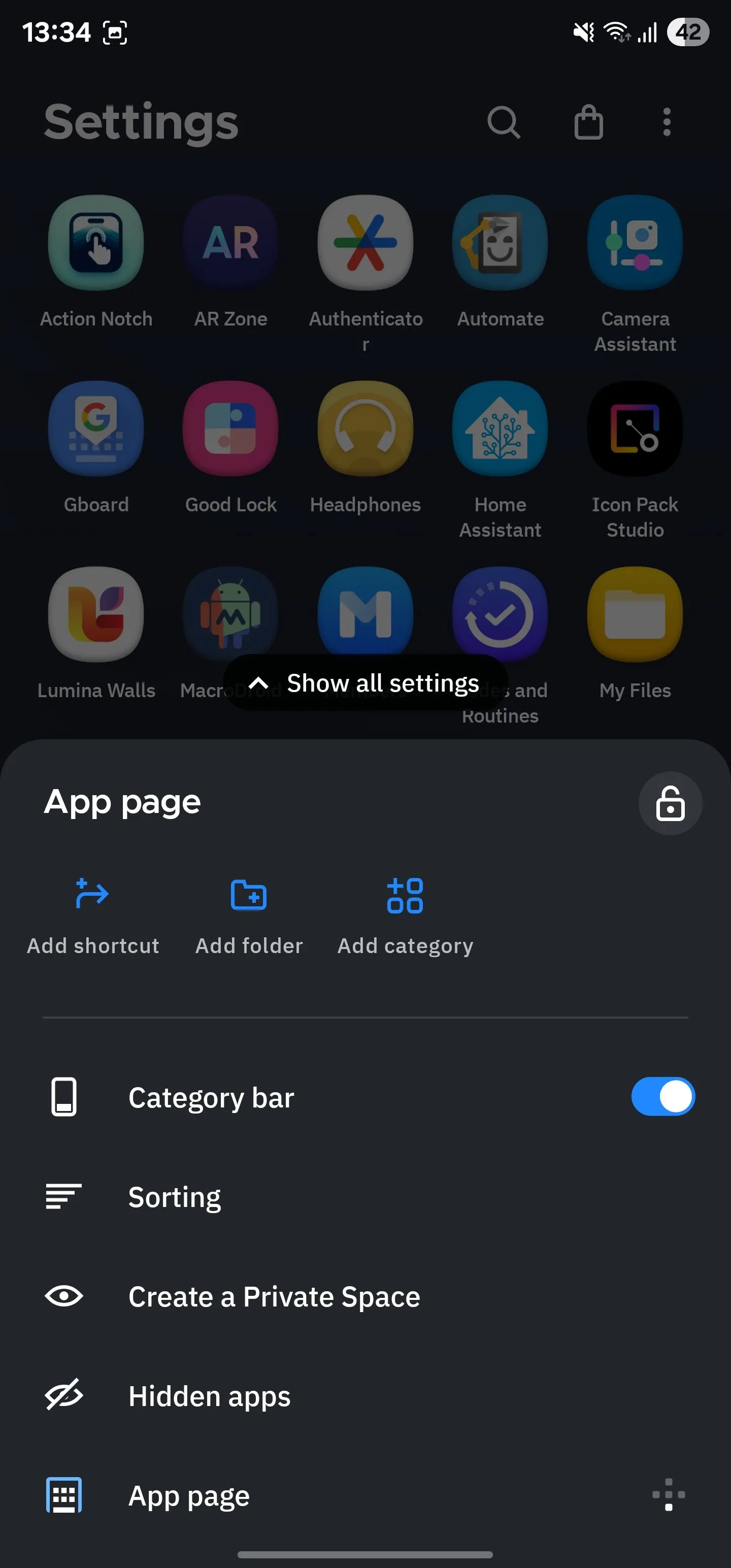 Tùy chọn sắp xếp và phân loại ứng dụng tự động trong ngăn kéo ứng dụng của Smart Launcher.
Tùy chọn sắp xếp và phân loại ứng dụng tự động trong ngăn kéo ứng dụng của Smart Launcher.
Mặc dù tính năng sắp xếp ứng dụng tự động thường xác định đúng danh mục cho các ứng dụng, đôi khi vẫn có ngoại lệ. Ví dụ, ứng dụng Fitbit được đặt vào mục Tiện ích (Utilities). Trong những trường hợp như vậy, bạn hoàn toàn có thể tạo một danh mục mới và di chuyển các ứng dụng liên quan vào đó để phù hợp với nhu cầu cá nhân.
2. Hệ thống lưới linh hoạt
Đảm bảo các yếu tố UI luôn thẳng hàng
Tôi không mấy thiện cảm với cách các giao diện Android thường xử lý khoảng cách giữa các yếu tố giao diện người dùng (UI), đặc biệt là trên màn hình chính và ngăn kéo ứng dụng. Nỗi ám ảnh lớn nhất của tôi là những khoảng trống không mong muốn trên màn hình, dễ nhận thấy nhất ở khoảng đệm giữa các widget và biểu tượng ứng dụng trên màn hình chính.
Tôi đã gặp nhiều trường hợp này, đặc biệt khi sử dụng One UI và OxygenOS. Ví dụ, việc thêm widget của ứng dụng TickTick giữa widget “At a Glance” và Google Search trong One UI 7 để lại khoảng đệm trên và dưới không khớp, gây mất thẩm mỹ. Tương tự, một bản cập nhật cho OxygenOS 15 đã giảm khoảng đệm bên hông cho các biểu tượng ứng dụng trong ngăn kéo ứng dụng.
Smart Launcher giúp tôi khắc phục những phiền toái này nhờ hệ thống lưới linh hoạt (fluid grid system) của nó. Đúng như tên gọi, hệ thống này không tuân theo một lưới dựa trên khối cứng nhắc như các giao diện mặc định.
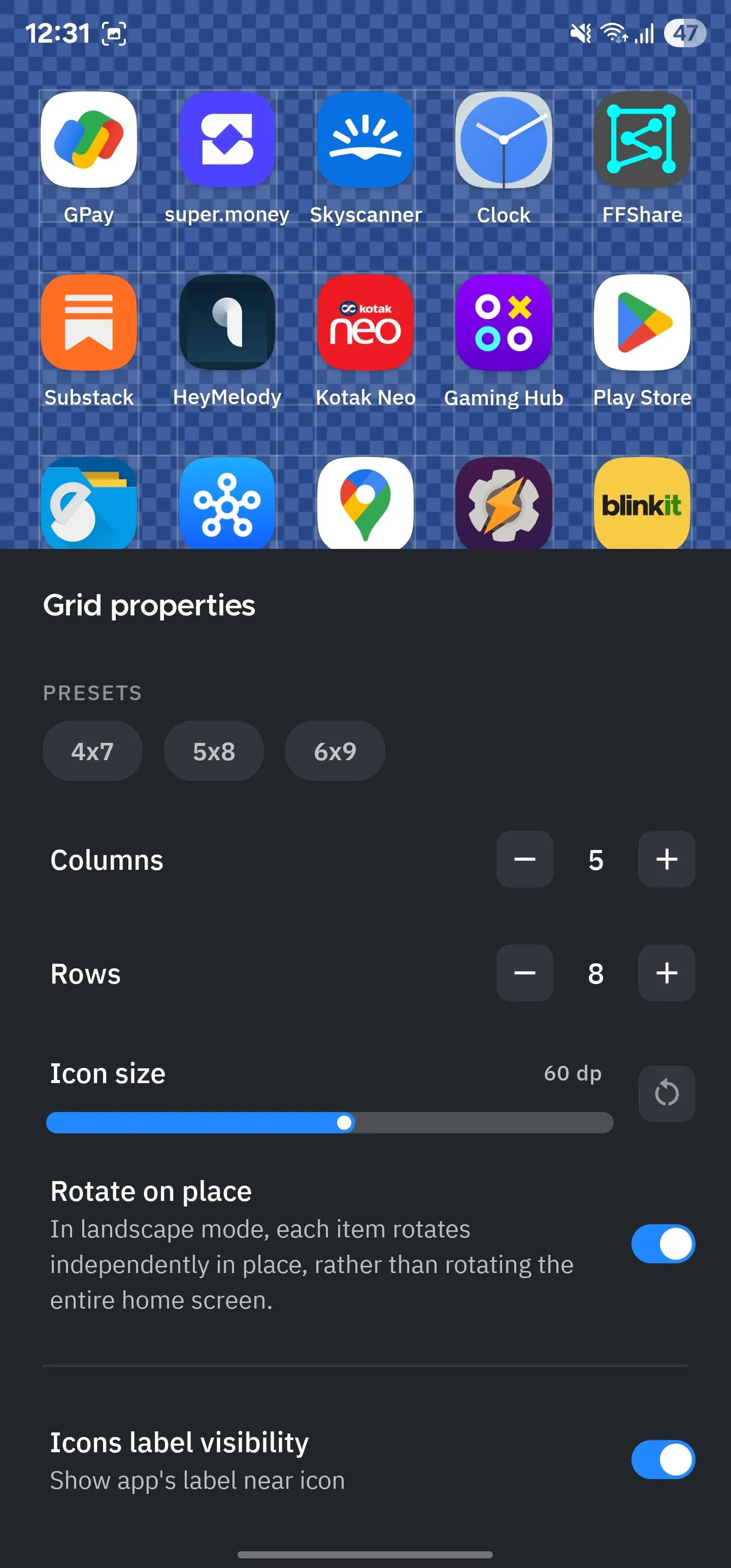 Cài đặt bố cục lưới màn hình chính linh hoạt trên Smart Launcher, cho phép tùy chỉnh số hàng và cột.
Cài đặt bố cục lưới màn hình chính linh hoạt trên Smart Launcher, cho phép tùy chỉnh số hàng và cột.
Thay vào đó, nó cho phép tôi chọn một cấu hình lưới tùy chỉnh, trong đó tôi có thể cấu hình số hàng và cột dựa trên kích thước màn hình của mình để tận dụng tối đa không gian trên màn hình chính. Tôi cũng có thể điều chỉnh khoảng đệm giữa các biểu tượng ứng dụng để đảm bảo chúng vừa vặn hoàn hảo trên màn hình chính.
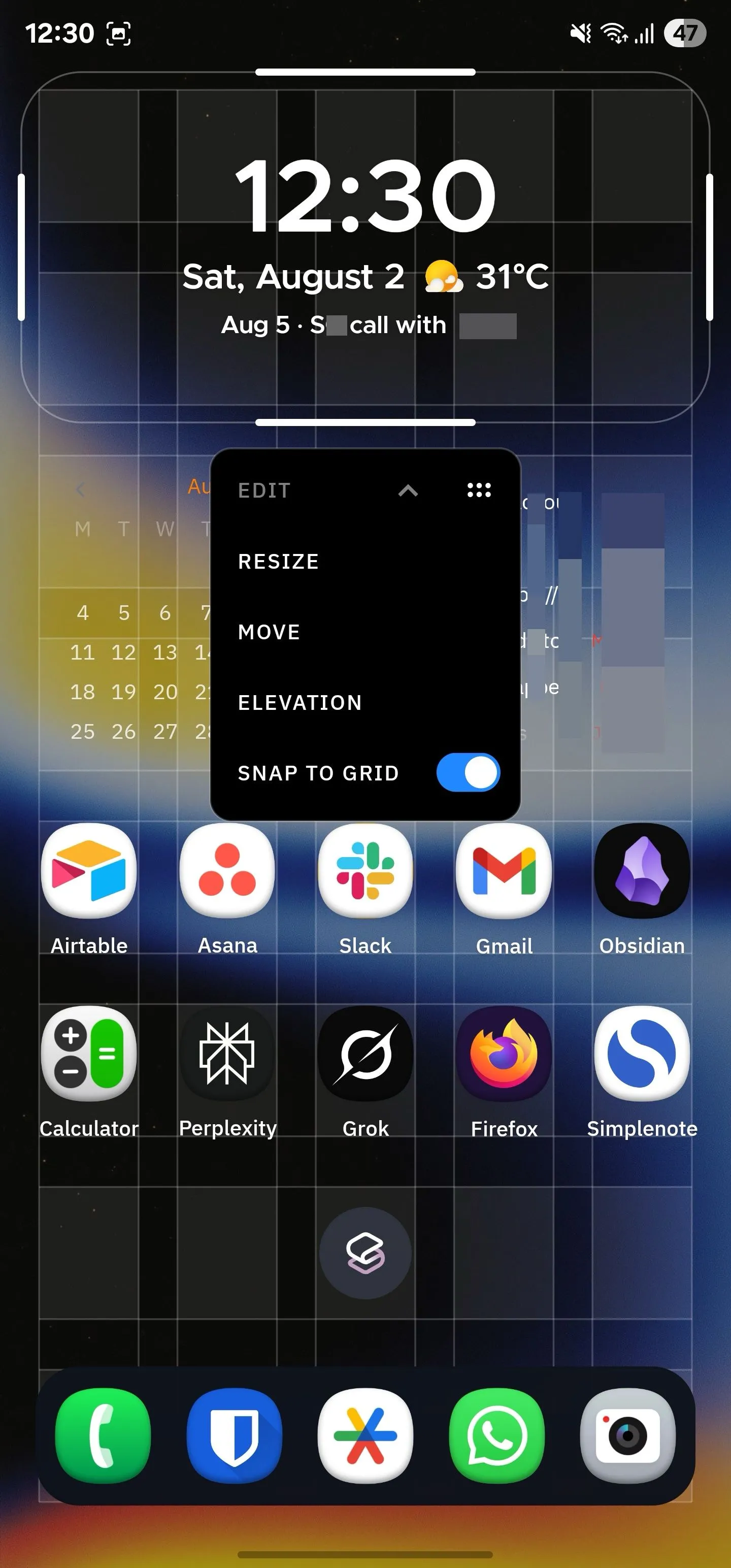 Điều chỉnh vị trí biểu tượng và widget trên màn hình chính bằng hệ thống lưới linh hoạt của Smart Launcher.
Điều chỉnh vị trí biểu tượng và widget trên màn hình chính bằng hệ thống lưới linh hoạt của Smart Launcher.
Tương tự, hệ thống lưới linh hoạt cũng cho phép tinh chỉnh vị trí của các widget trên màn hình chính. Điều này giúp đảm bảo tất cả các widget của tôi có khoảng đệm cân đối và không bị lạc lõng. Nó thậm chí còn cho phép tôi tinh chỉnh kích thước và độ cong góc của các widget để đạt được một cái nhìn cân đối và đồng nhất.
3. Chủ đề giao diện thích ứng
Mang lại trải nghiệm đồng bộ
Giữ các yếu tố giao diện người dùng (UI) thẳng hàng chỉ là một trong nhiều cách Smart Launcher giúp bạn đạt được một diện mạo trực quan dễ chịu trên thiết bị của mình. Một điều khác mà nó thực hiện để đảm bảo trải nghiệm đồng bộ là sử dụng chủ đề thích ứng (adaptive theme), tính năng này điều chỉnh bảng màu của launcher để phù hợp với hình nền hiện tại.
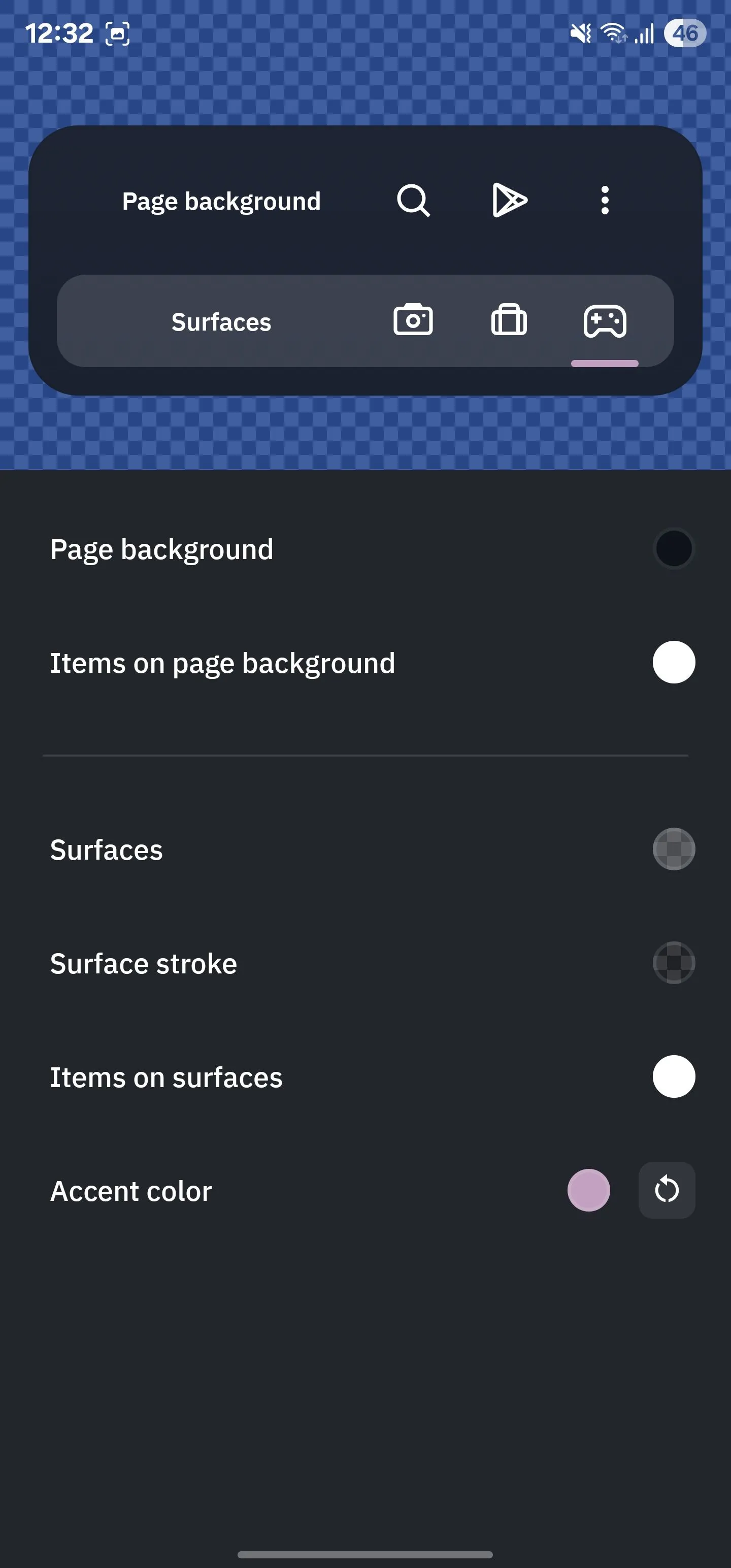 Giao diện cài đặt chủ đề thích ứng trong Smart Launcher, hiển thị các tùy chọn màu sắc được trích xuất từ hình nền.
Giao diện cài đặt chủ đề thích ứng trong Smart Launcher, hiển thị các tùy chọn màu sắc được trích xuất từ hình nền.
Cách hoạt động của chủ đề thích ứng là ngay khi bạn áp dụng một hình nền, Smart Launcher sẽ phân tích và trích xuất tất cả các màu sắc chủ đạo trong đó. Sau đó, nó áp dụng những màu sắc này cho các yếu tố giao diện của launcher như nền ngăn kéo ứng dụng, thư mục, văn bản, màu nhấn và các bề mặt (khu vực chứa nhãn danh mục).
Mặc dù launcher quản lý để tạo ra các chủ đề màu sắc dễ chịu cho các yếu tố UI, bạn vẫn có thể tinh chỉnh lựa chọn của nó hoặc ghi đè bằng cách chọn thủ công các màu sắc ưa thích của mình.
Ngoài ra, Smart Launcher cũng cung cấp các chủ đề Frosted Glass (Kính mờ) và Opaque Glass (Kính mờ đục). Đây là hai chủ đề bán trong suốt mang lại hiệu ứng mờ ảo, giống như kính hiện đại trên điện thoại của bạn, nơi hình nền được làm mờ nhưng vẫn hiển thị nhẹ nhàng qua các yếu tố UI — tương tự như giao diện Liquid Glass của iOS 26.
4. Biểu tượng ứng dụng đẹp hơn
Tạo nên giao diện đồng nhất
Bên cạnh chủ đề thích ứng, Smart Launcher còn cung cấp một bộ sưu tập biểu tượng ứng dụng chất lượng hơn. Điều này đảm bảo các biểu tượng trong ngăn kéo ứng dụng và trên màn hình chính trông đồng nhất và hài hòa.
Smart Launcher thực hiện điều này theo một vài cách. Đầu tiên, nó sử dụng các biểu tượng thích ứng (adaptive icons), đảm bảo tất cả các biểu tượng ứng dụng đều có cùng hình dạng và kích thước. Bạn có thể chọn từ nhiều hình dạng khác nhau tùy theo sở thích cá nhân.
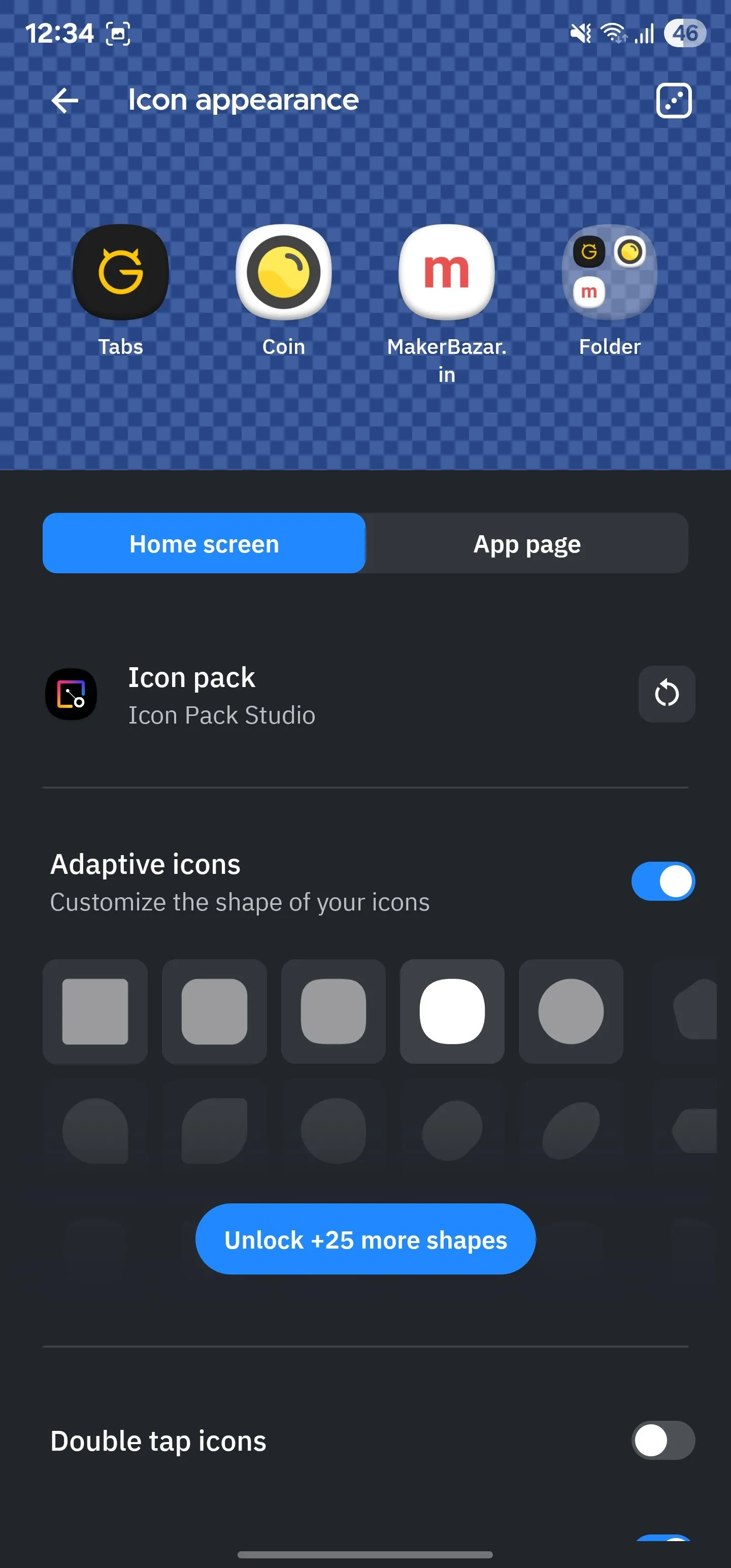 Tùy chọn thiết lập biểu tượng thích ứng và thay đổi hình dạng biểu tượng trên Smart Launcher.
Tùy chọn thiết lập biểu tượng thích ứng và thay đổi hình dạng biểu tượng trên Smart Launcher.
Sau đó, có sự hỗ trợ cho các gói biểu tượng của bên thứ ba (third-party icon packs). Do đó, bạn có thể tải xuống ứng dụng gói biểu tượng yêu thích của mình từ Play Store và tìm một gói biểu tượng phù hợp với hình nền của bạn hoặc tự tạo một gói tùy chỉnh.
![]() Tùy chỉnh gói biểu tượng (icon pack) cho các ứng dụng trong Smart Launcher để đồng bộ giao diện.
Tùy chỉnh gói biểu tượng (icon pack) cho các ứng dụng trong Smart Launcher để đồng bộ giao diện.
Cuối cùng, launcher cũng cho phép bạn sửa đổi từng biểu tượng riêng lẻ. Điều này đặc biệt hữu ích khi bạn không thích lựa chọn biểu tượng ứng dụng mặc định của Smart Launcher.
5. Nhóm biểu tượng tiện lợi
Đơn giản hóa thao tác một tay
Tôi là người thích dùng điện thoại màn hình lớn, và dù có bàn tay không quá nhỏ, việc thực hiện nhiều thao tác trên điện thoại bằng một tay vẫn đòi hỏi sự khéo léo của ngón tay. Truy cập các ứng dụng trên màn hình chính là một trong số đó.
Smart Launcher đưa ra một giải pháp tuyệt vời cho vấn đề này gọi là nhóm biểu tượng (icon groups). Nhóm biểu tượng về cơ bản là một widget linh hoạt và động, chứa các biểu tượng ứng dụng trong các bố cục khác nhau như hoa (flower), lưới (grid), tổ ong (honeycomb) và vòm (arch).
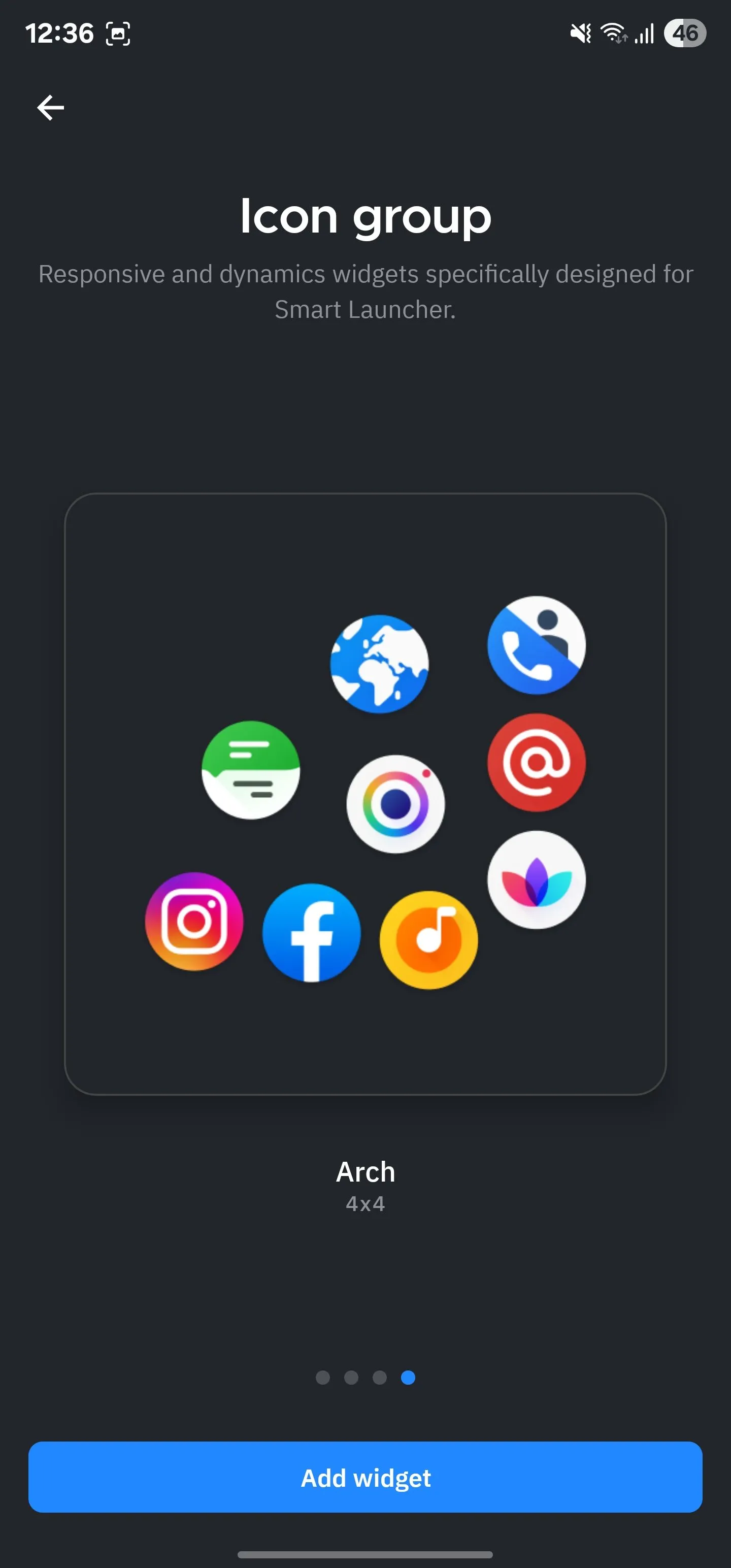 Bố cục nhóm biểu tượng dạng vòm (Arch) trong Smart Launcher, giúp dễ dàng thao tác một tay.
Bố cục nhóm biểu tượng dạng vòm (Arch) trong Smart Launcher, giúp dễ dàng thao tác một tay.
Tôi sử dụng bố cục tổ ong và vòm để đặt các ứng dụng thường dùng trên màn hình chính vì chúng có thể sắp xếp biểu tượng dày đặc hơn so với lưới vuông truyền thống. Ngoài ra, cách sắp xếp của chúng đưa các biểu tượng ứng dụng vào tầm với của ngón cái, giúp tôi dễ dàng truy cập chúng hơn khi sử dụng điện thoại bằng một tay.
Bên cạnh đó, tính năng nhóm biểu tượng còn có một trường hợp sử dụng khác. Vì Smart Launcher không có một dock truyền thống, bạn có thể tạo một nhóm biểu tượng với các ứng dụng cần thiết và đặt nó ở cuối trang.
6. Cử chỉ điều khiển nhanh chóng
Tăng tốc kiểm soát thiết bị
Bên cạnh việc giúp các biểu tượng ứng dụng trên màn hình chính dễ tiếp cận hơn, Smart Launcher còn sử dụng các cử chỉ để cải thiện khả năng kiểm soát thiết bị. Nó hỗ trợ nhiều cử chỉ như chạm hai lần (double-tap), vuốt sang trái, vuốt sang phải, vuốt lên và vuốt xuống, cho phép bạn gán các hành động thường xuyên thực hiện.
Ví dụ, tôi đã thiết lập cử chỉ chạm hai lần để tắt màn hình điện thoại. Bằng cách này, tôi không cần phải với tới nút nguồn để khóa màn hình. Tương tự, tôi đã thiết lập cử chỉ vuốt xuống để hiển thị bảng thông báo.
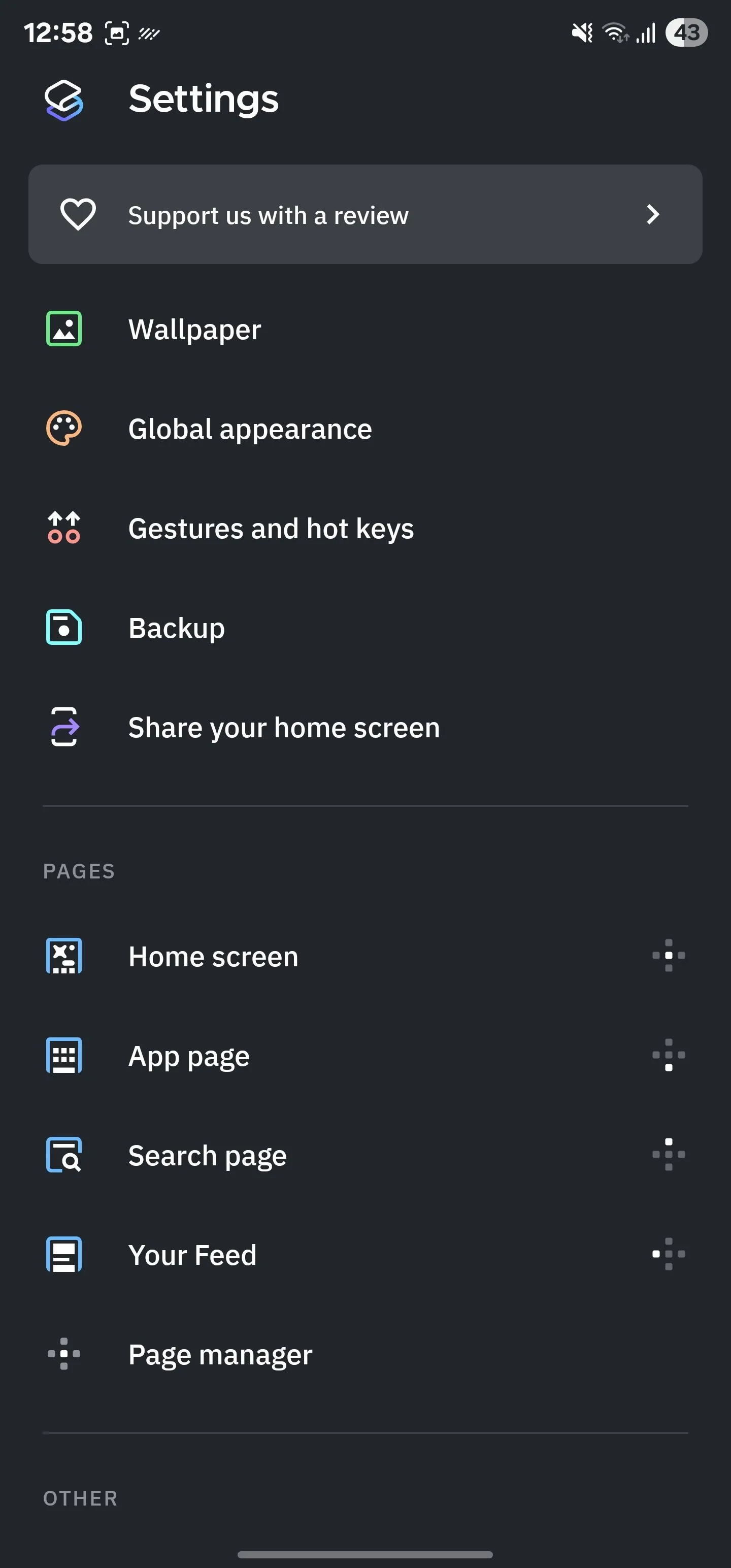 Trang cài đặt tổng quan của Smart Launcher, hiển thị các tùy chọn cấu hình chính.
Trang cài đặt tổng quan của Smart Launcher, hiển thị các tùy chọn cấu hình chính.
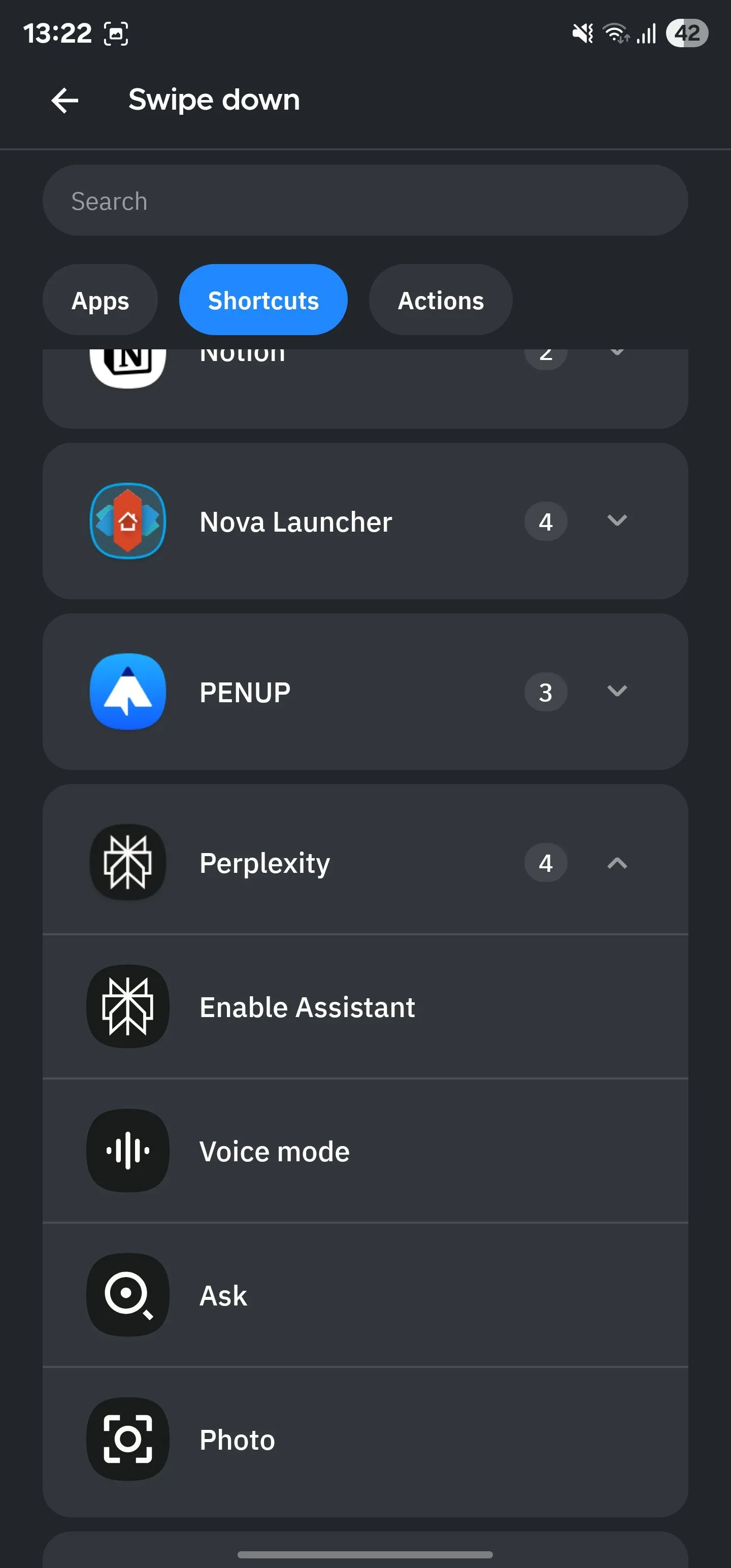 Gán hành động cho cử chỉ vuốt xuống trên màn hình chính Smart Launcher, ví dụ hiển thị bảng thông báo.
Gán hành động cho cử chỉ vuốt xuống trên màn hình chính Smart Launcher, ví dụ hiển thị bảng thông báo.
Các tùy chọn hữu ích khác bao gồm truy cập bảng thông báo, hiển thị các ứng dụng gần đây, và bật chế độ thang độ xám (để giảm mỏi mắt vào ban đêm). Bạn cũng có thể thiết lập cử chỉ để khởi chạy các ứng dụng yêu thích hoặc mở ứng dụng trong một menu cụ thể. Ví dụ, bạn có thể khởi chạy ứng dụng Perplexity AI ở chế độ giọng nói trực tiếp từ màn hình chính.
Tương tự như cử chỉ, Smart Launcher cũng có các phím nóng (hotkeys). Chúng hoạt động với điều hướng dựa trên nút bấm, trong đó bạn gán các hành động cho cử chỉ chạm hai lần hoặc nhấn giữ trên phím Home hoặc Back tương ứng.
7. Tìm kiếm thông minh Smart Search
Giúp tìm kiếm và hoàn thành công việc dễ dàng hơn
Tính năng tìm kiếm nhanh là một yếu tố không thể thiếu trên nhiều launcher của bên thứ ba. Nó cũng có sẵn trên Smart Launcher, nhưng những gì nó cho phép bạn làm vượt trội hơn nhiều so với các đối thủ khác.
Ngoài việc giúp bạn nhanh chóng tìm và mở ứng dụng, Smart Search còn hỗ trợ bạn thực hiện nhiều hành động khác. Những hành động này bao gồm mọi thứ từ các thao tác đơn giản như tìm kiếm danh bạ, tìm tệp trong bộ nhớ cục bộ, và kiểm tra các sự kiện lịch của bạn, cho đến các hành động nâng cao như chuyển đổi đơn vị hoặc tiền tệ, tìm ứng dụng trên Play Store, hoặc tìm kiếm mọi thứ trên web.
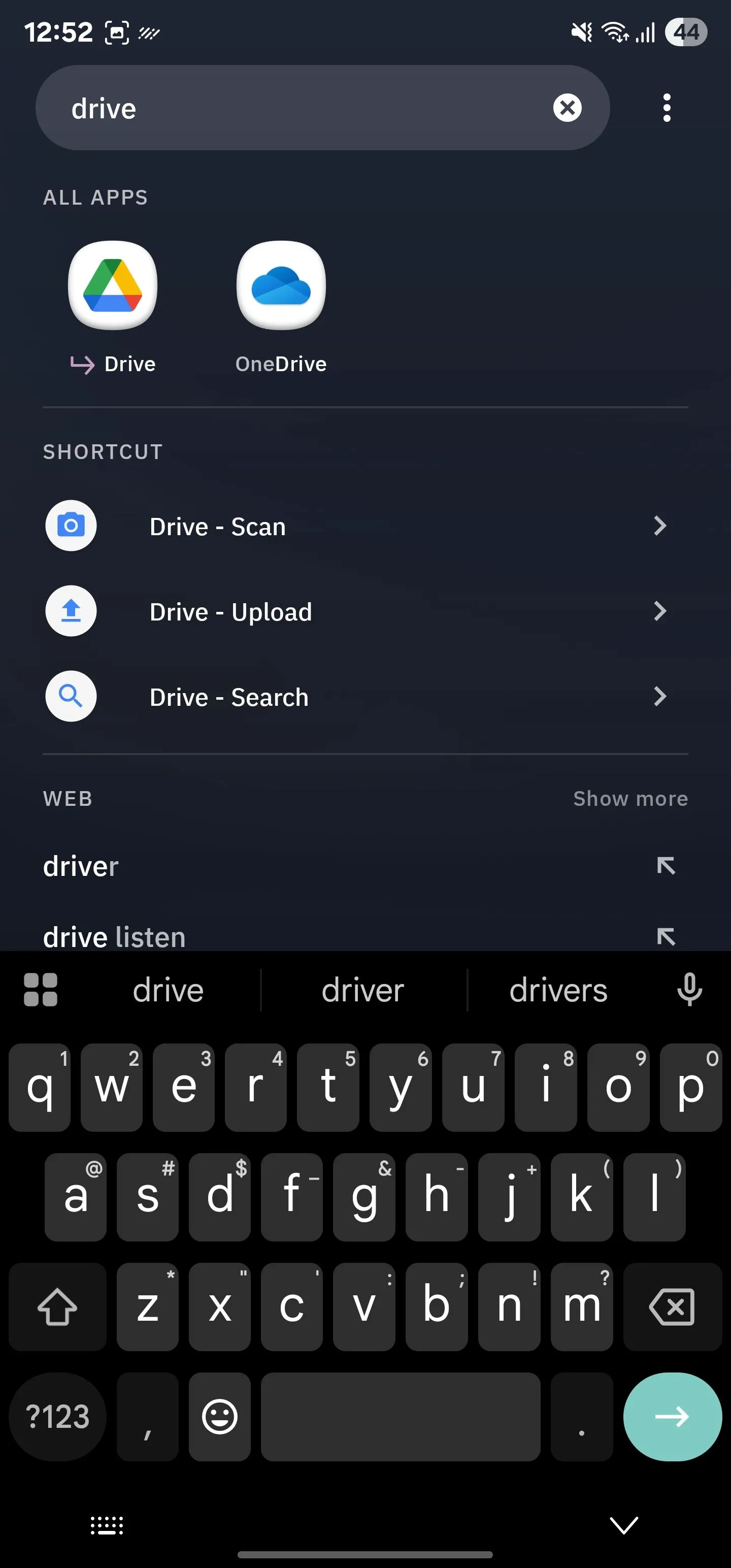 Phím tắt Google Drive trong tính năng Tìm kiếm thông minh (Smart Search) của Smart Launcher.
Phím tắt Google Drive trong tính năng Tìm kiếm thông minh (Smart Search) của Smart Launcher.
Ngoài ra, Smart Launcher còn tích hợp các phím tắt cho nhiều ứng dụng khác nhau vào Smart Search. Điều này cho phép bạn nhanh chóng truy cập các chức năng cụ thể của ứng dụng trực tiếp từ thanh tìm kiếm.
Việc tích hợp Gmail là ứng dụng yêu thích của tôi. Tôi có nhiều tài khoản được liên kết với ứng dụng Gmail của mình. Nhờ tính năng này, tôi có thể nhanh chóng truy cập hộp thư đến của bất kỳ tài khoản nào trực tiếp. Tôi cũng thích các phím tắt Quét và Tải lên (Scan and Upload) cho Google Drive và phím tắt Tạo mật khẩu (Password Generator) cho Bitwarden mà Smart Search cung cấp.
8. Trang “Nguồn cấp dữ liệu của bạn” (Your Feed)
Nguồn cấp nội dung cá nhân hóa ngay trên màn hình chính
Trang “Nguồn cấp dữ liệu của bạn” (Your Feed) là một trong những lý do chính khiến tôi bị cuốn hút bởi Smart Launcher trên điện thoại của mình. Đó là một trang hoàn toàn có thể tùy chỉnh – có thể truy cập bằng cách vuốt sang phải trên màn hình chính – mang nguồn cấp dữ liệu cá nhân của bạn từ các trang web tin tức và thông tin về thẳng màn hình chính.
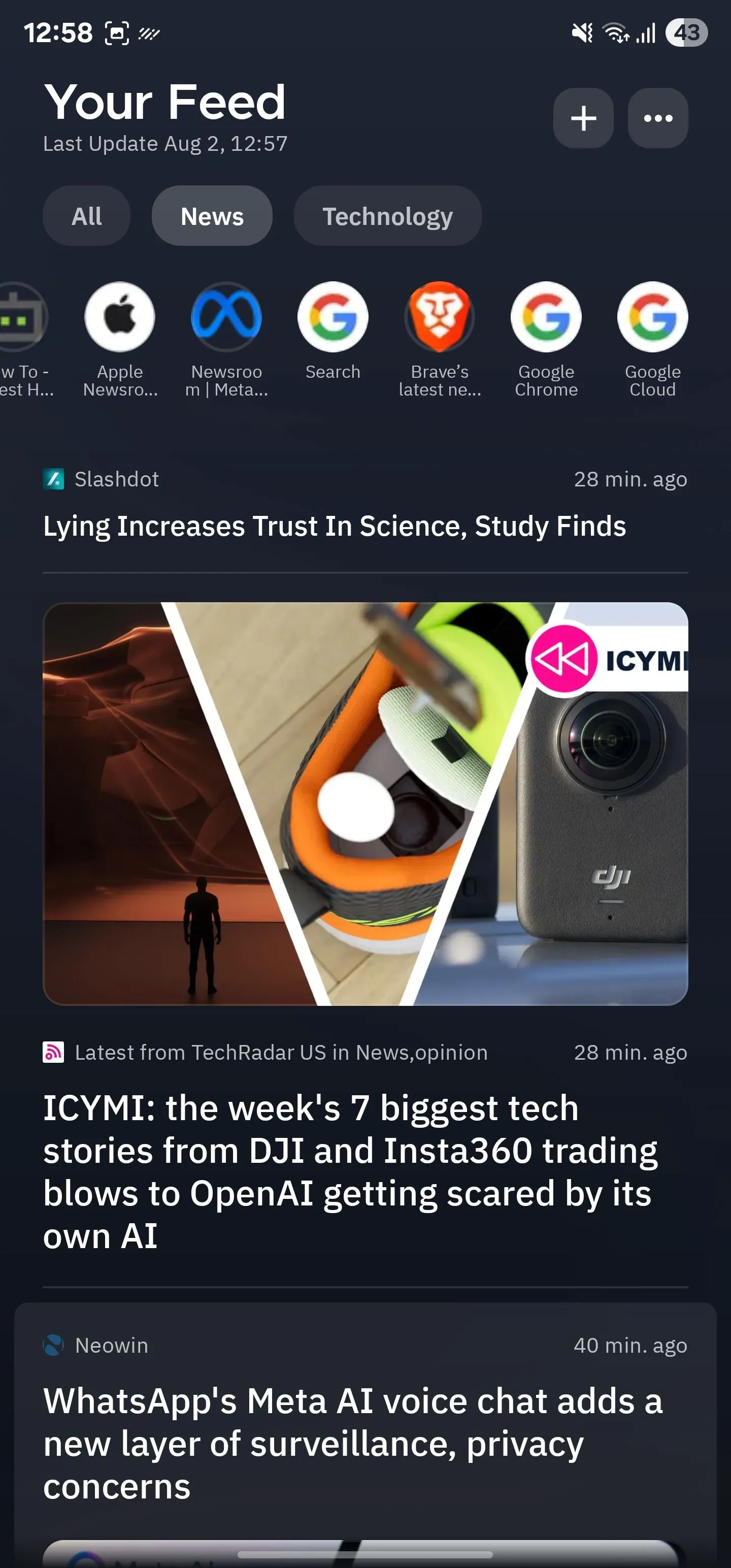 Giao diện trang "Nguồn cấp dữ liệu của bạn" (Your Feed) trên Smart Launcher, hiển thị các tin tức được cá nhân hóa.
Giao diện trang "Nguồn cấp dữ liệu của bạn" (Your Feed) trên Smart Launcher, hiển thị các tin tức được cá nhân hóa.
Tôi đã biến trang “Nguồn cấp dữ liệu của bạn” thành một nguồn cấp RSS (Really Simple Syndication) cá nhân hóa của tất cả các trang web khác nhau mà tôi theo dõi. Bằng cách đó, tôi không cần phải vào ứng dụng RSS của mình mỗi khi muốn kiểm tra các cập nhật mới nhất từ các nguồn đó. Phần tốt nhất là gì? Nó không dựa trên thuật toán, vì vậy bạn chỉ thấy nội dung từ các nguồn bạn đã thêm vào.
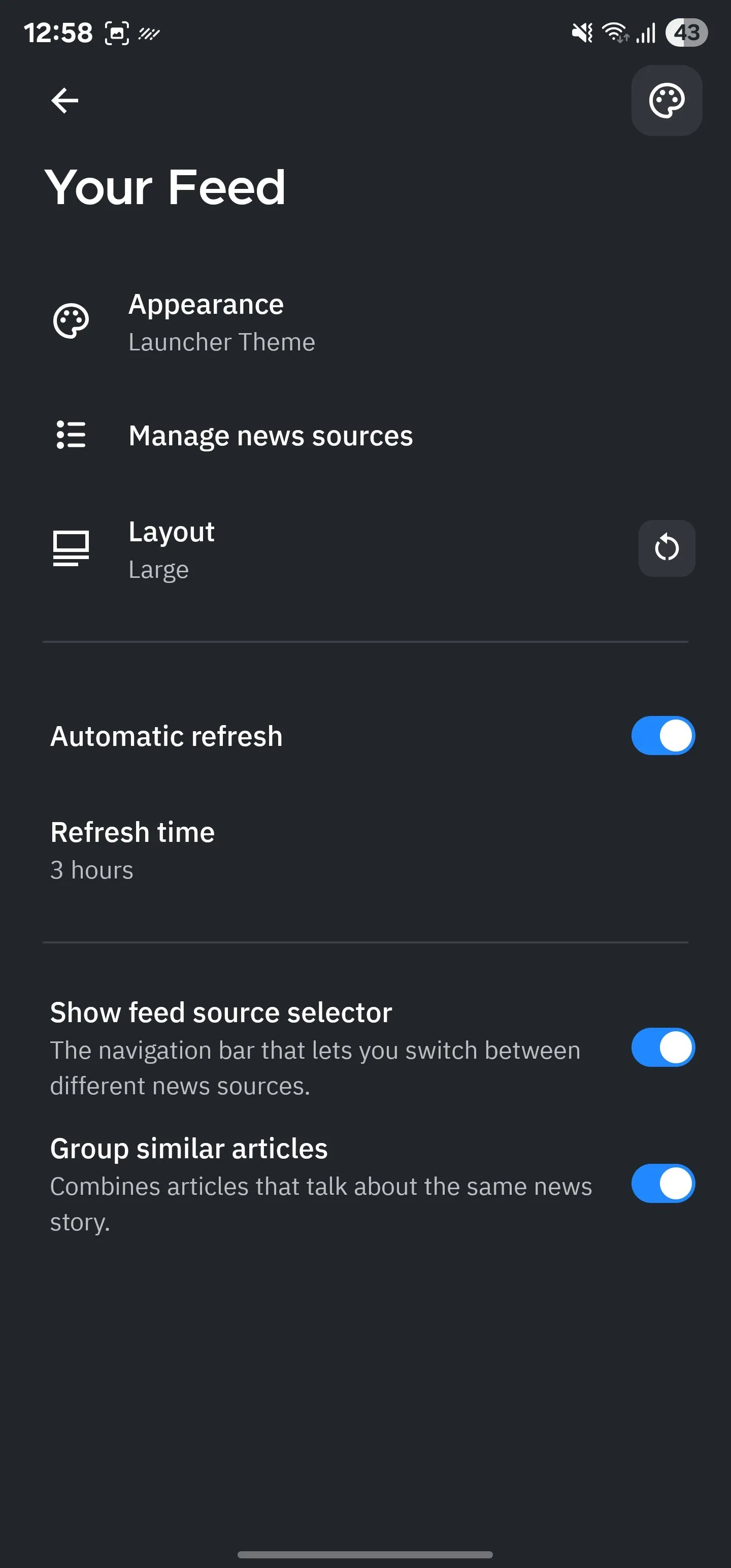 Trang cấu hình Nguồn cấp dữ liệu (Your Feed) trong Smart Launcher, cho phép quản lý các nguồn tin RSS.
Trang cấu hình Nguồn cấp dữ liệu (Your Feed) trong Smart Launcher, cho phép quản lý các nguồn tin RSS.
Smart Launcher cung cấp nhiều cách để thiết lập trang “Nguồn cấp dữ liệu của bạn”. Bạn có thể theo dõi từng nguồn riêng lẻ, thêm nguồn cấp RSS của họ hoặc nhập tệp OPML (cách dễ nhất trong tất cả). Sau khi đã chọn lọc, bạn có thể tùy chỉnh một số khía cạnh của nguồn cấp dữ liệu, chẳng hạn như giao diện, bố cục và thời gian làm mới, theo yêu cầu.
9. Vô vàn tùy chọn tùy biến
Mở khóa khả năng cá nhân hóa sâu rộng
Ngoài các tùy chỉnh cá nhân hóa đã được thảo luận từ trước đến nay, Smart Launcher còn mang đến cho bạn một số tùy chọn khác để tùy chỉnh điện thoại của mình. Ví dụ, launcher có tích hợp sẵn với các nguồn hình nền độ phân giải cao phổ biến như Backdrops và Walli, vì vậy bạn không cần phải truy cập chúng riêng lẻ để tìm hình nền mới.
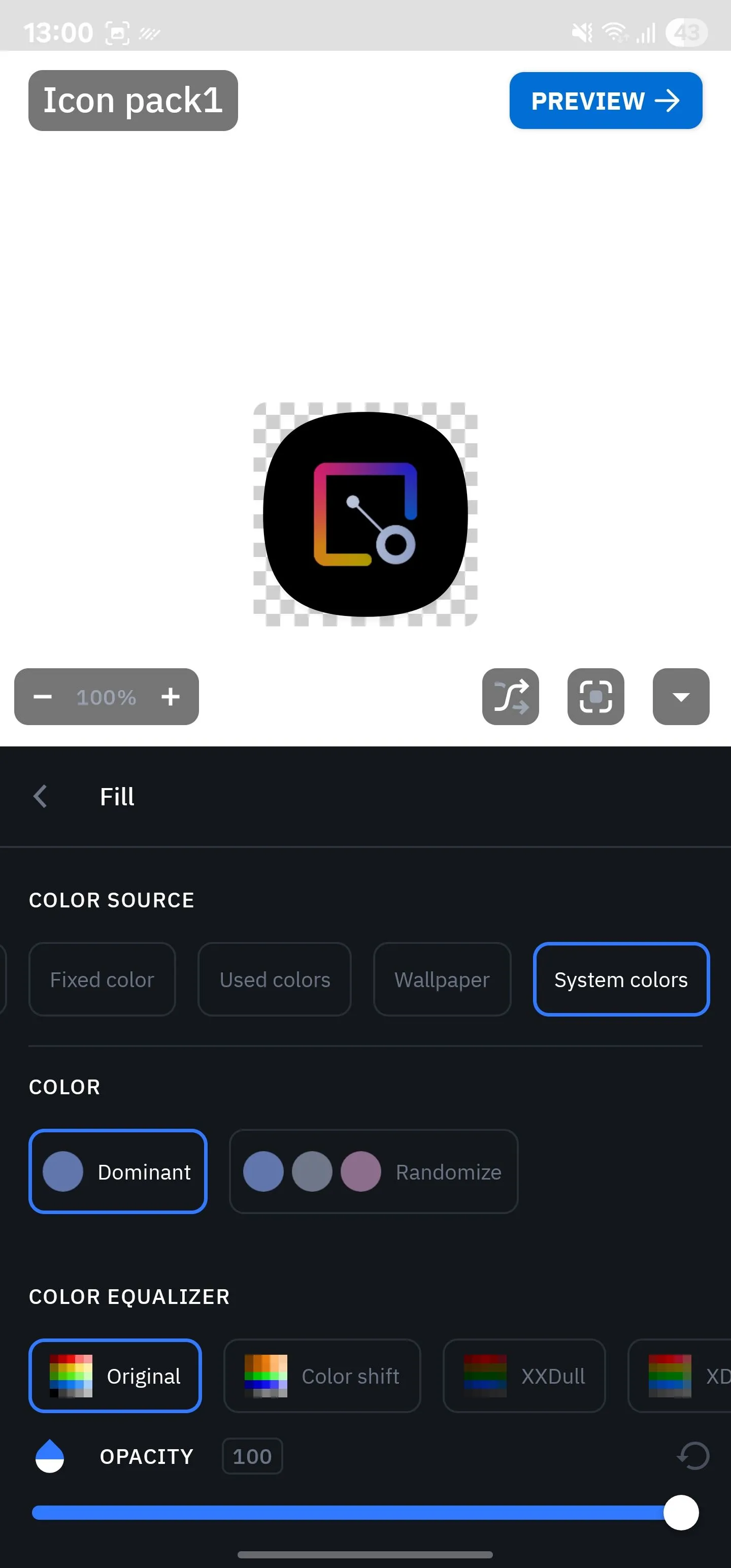 Tùy chỉnh màu sắc biểu tượng ứng dụng trong Smart Launcher để phù hợp với chủ đề tổng thể.
Tùy chỉnh màu sắc biểu tượng ứng dụng trong Smart Launcher để phù hợp với chủ đề tổng thể.
Một tính năng hữu ích khác là trình quản lý trang (page manager). Với nó, bạn có thể dễ dàng chọn thứ tự các trang màn hình chính xuất hiện, thêm trang mới và xóa các trang hiện có.
Smart Launcher cũng cho phép bạn đặt màu sắc tùy chỉnh cho các biểu tượng ứng dụng. Bằng cách đó, bạn có thể làm cho các biểu tượng nổi bật hơn với chủ đề môi trường mà launcher áp dụng. Tương tự, bạn cũng có thể thay đổi phông chữ cho ứng dụng, tên thư mục và widget. Tôi cũng thích việc bạn có thể buộc tất cả các widget sử dụng một phông chữ cụ thể để duy trì sự nhất quán về mặt hình ảnh.
Cuối cùng, có khả năng sao lưu cấu hình của bạn và khôi phục chúng. Điều này giúp bạn tiết kiệm rắc rối khi phải thiết lập lại mọi thứ khi chuyển sang điện thoại khác. Đối với một người thường xuyên hoán đổi thẻ SIM giữa các điện thoại, đây là một cứu cánh tuyệt vời.
Smart Launcher là một trong những launcher Android của bên thứ ba tốt nhất mà tôi từng sử dụng trong những năm gần đây. Nó nhẹ, nhanh và có khả năng cấu hình cao. Chưa kể, nó còn tích hợp hàng loạt tính năng, bao gồm khả năng ẩn ứng dụng và bố cục độc lập cho điện thoại có nhiều màn hình.
Bạn có thể mở khóa thêm nhiều tính năng như hình nền phối cảnh 3D, widget thông minh và sao lưu hàng ngày bằng cách nâng cấp lên Smart Launcher Pro với một khoản phí một lần hoặc gói đăng ký hàng tháng hoặc hàng năm. Nếu bạn đang tìm kiếm một công cụ mạnh mẽ để cá nhân hóa và tối ưu hóa trải nghiệm Android của mình, Smart Launcher chính là lựa chọn không thể bỏ qua tại thời điểm này.


